Baixe o TeamViewer para MacBook para controlar seu computador remotamente. A instalação no MacBook Air ou Pro é muito simples com as instruções fáceis no artigo abaixo!
 |
Como baixar o TeamViewer para MacBook rapidamente
Agora que exploramos alguns dos recursos interessantes do aplicativo, vamos aprender imediatamente como baixar o TeamViewer para MacBook de forma simples. Este artigo não apenas fornece instruções gerais, mas também lista cada etapa com ilustrações para facilitar o acompanhamento.
Guia rápido:
Primeiro, acesse a página inicial do TeamViewer, selecione a versão para macOS e clique em “Download”. Em seguida, clique duas vezes no ícone “Instalar TeamViewer”, depois clique em “Continuar” na introdução e, finalmente, selecione “Instalar”.
Você precisará confirmar inserindo a senha do seu dispositivo. Após a conclusão, você poderá abrir o aplicativo e começar a usá-lo imediatamente para o trabalho ou para os estudos.
As instruções detalhadas para baixar o TeamViewer são as seguintes:
Aqui estão instruções detalhadas com imagens para baixar o TeamViewer para MacBook Air e Pro:
Passo 1: A tela de login foi atualizada, permitindo que você alterne facilmente entre diferentes modos e proporcionando uma experiência de login perfeita. Clique em “Baixar TeamViewer” para começar.
 |
Passo 2: Após a conclusão do download, localize o arquivo baixado no seu computador. Clique duas vezes nele para executar o instalador do TeamViewer.
 |
Passo 3: Em seguida, uma nova janela será exibida. Nela, basta clicar no botão "Instalar TeamViewer" ou "Instalar TeamViewer" (dependendo do idioma de exibição) para iniciar o processo de instalação.
 |
Passo 4: Na seção Introdução, clique em "Continuar" para prosseguir com o download do TeamViewer para MacBook.
 |
Passo 5: Em seguida, selecione "Instalar software" para concluir o processo de instalação.
 |
Baixar o TeamViewer para MacBook não é difícil nem demorado. Basta seguir as instruções simples para instalar e baixar o TeamViewer para MacBook Air ou Pro, e você poderá configurar o aplicativo rapidamente e começar a aproveitar os benefícios que essa ferramenta oferece.
Fonte: https://baoquocte.vn/huong-dan-tai-teamviewer-cho-macbook-don-gian-va-nhanh-chong-288245.html





































![[Foto] Desfile para celebrar o 50º aniversário do Dia Nacional do Laos](/_next/image?url=https%3A%2F%2Fvphoto.vietnam.vn%2Fthumb%2F1200x675%2Fvietnam%2Fresource%2FIMAGE%2F2025%2F12%2F02%2F1764691918289_ndo_br_0-jpg.webp&w=3840&q=75)








































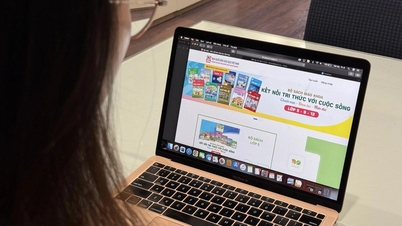


































Comentário (0)